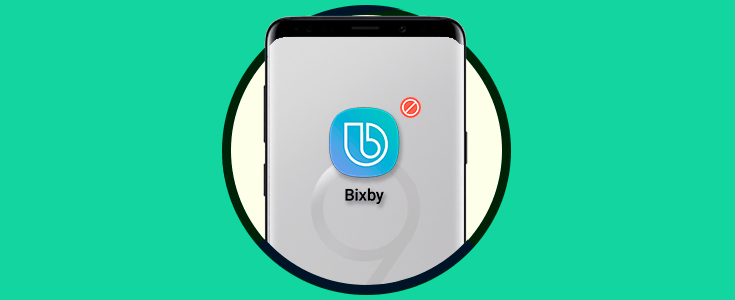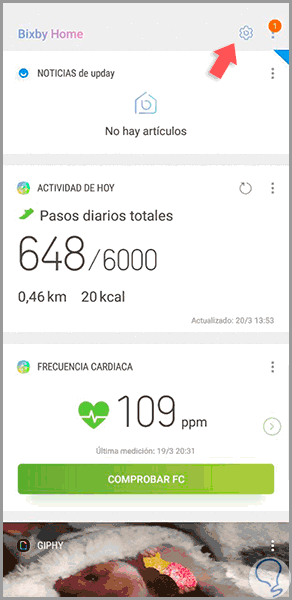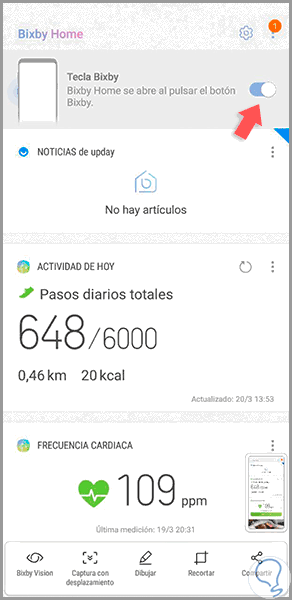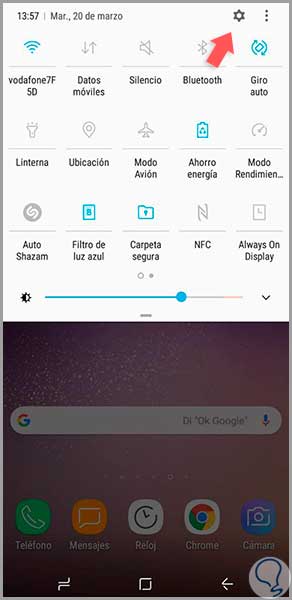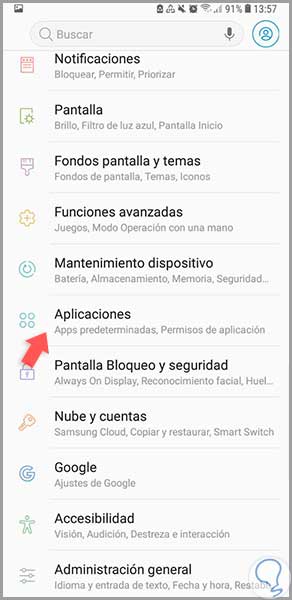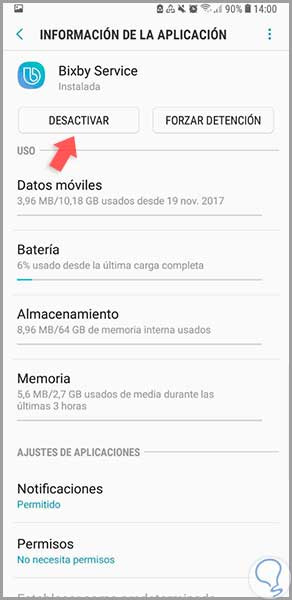Samsung ya incorporó en la generación pasada su nuevo asistente Bixby que tardó en ponerse en funcionamiento. Este asiste tiene como objetivo ayudarnos en nuestro día a día a través del uso de la voz, texto o pulsando en su acceso directo. También podremos usarlo desde nuestra cámara para buscar objetos similares o comprarlos.
A pesar de las múltiples funciones que posee y de la ayuda que puede proporcionarnos, no todos los usuarios quieren que ocupe un botón ya que puede ser molesto en ocasiones. Para deshabilitar o desactivar Bixby en un Galaxy S9 o S9+ sigue estos pasos.
1. Desactivar asistente Bixby del botón físico del Galaxy S9 o S9+
Desliza la pantalla con tu teléfono encendido hacia la derecha y te aparecerá el panel del asistente.
Pulsa sobre el botón del engranaje para que ete aparezca el interruptor de activar y desactivar según prefieras.
2. Desactivar asistente Bixby completamente del Galaxy S9 o S9+
Encendemos el teléfono y nos dirigimos al menú de Ajustes desplazando la pantalla hacia abajo.
Selecciona la opción de Aplicaciones
Desde el modo visión de “Todas” buscamos la aplicación de Bixby y pulsamos en “Desactivar”. Aceptamos el menú de advertencia que pueda aparecernos.
De esta forma se habrá deshabilitado tanto nuestro botón de Bixby como desactivado complemente el asiste en nuestro Galaxy S9.